ppt备注怎样设置才能自己看到别人看不到 ppt备注设置自己可见的方法
更新日期:2024-03-22 05:01:48
来源:转载
手机扫码继续观看

有些时候大家在制作ppt的时候其实可以添加一些备注的,可以帮助你在演讲的时候更加好的来给大家讲解,而不是一味地照读ppt内容,但是要设置成别人看不到,是不是有很多用户不清楚ppt备注怎样设置才能自己看到别人看不到,那就赶紧来看看我给大家带来的方法吧。

工具/原料
系统版本:windows10系统
品牌型号:华为MateBook 14s
ppt备注怎样设置才能自己看到别人看不到
1、打开PPT文档。
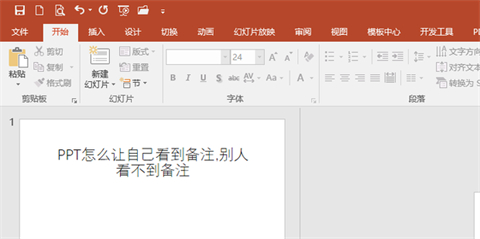
2、移动鼠标到幻灯片下方,拉动鼠标,在备注框内输入备注信息。
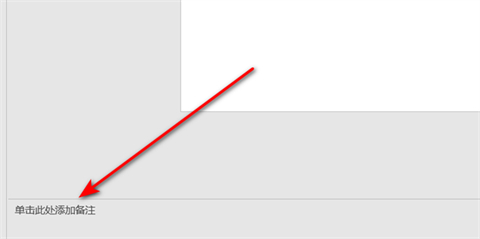
3、点击菜单栏上“幻灯片放映”。
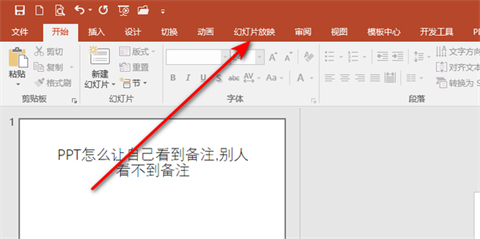
4、勾选“使用演讲者视图”。
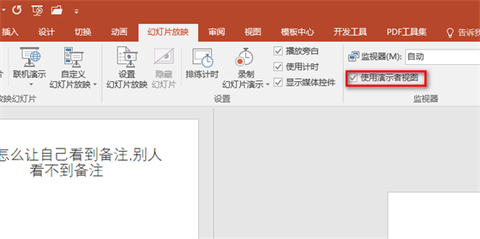
5、在键盘上按下ALT加F5,进入播放界面,观众看到的是左侧视图,右侧备注只有演讲者能看到。

总结:
1、打开PPT文档。
2、移动鼠标到幻灯片下方,拉动鼠标,在备注框内输入备注信息。
3、点击菜单栏上“幻灯片放映”。
4、勾选“使用演讲者视图”。
5、在键盘上按下ALT加F5,进入播放界面,观众看到的是左侧视图,右侧备注只有演讲者能看到。
以上的全部内容就是系统为大家提供的ppt备注怎样设置才能自己看到别人看不到的具体操作方法介绍啦~希望对大家有帮助~系统感谢您的阅读!
该文章是否有帮助到您?
常见问题
- monterey12.1正式版无法检测更新详情0次
- zui13更新计划详细介绍0次
- 优麒麟u盘安装详细教程0次
- 优麒麟和银河麒麟区别详细介绍0次
- monterey屏幕镜像使用教程0次
- monterey关闭sip教程0次
- 优麒麟操作系统详细评测0次
- monterey支持多设备互动吗详情0次
- 优麒麟中文设置教程0次
- monterey和bigsur区别详细介绍0次
系统下载排行
周
月
其他人正在下载
更多
安卓下载
更多
手机上观看
![]() 扫码手机上观看
扫码手机上观看
下一个:
U盘重装视频












